Dans ce tutoriel, nous allons passer en revue les paramètres de base dans Telegram sur votre bureau. Telegram est une application de messagerie populaire qui offre une variété de fonctionnalités pour rendre votre communication aussi simple et efficace que possible. Particulièrement sur le bureau, il est facile de voir et de modifier tous les paramètres en un coup d'œil. Plongeons directement dans les différentes options qui s'offrent à vous pour optimiser votre expérience Telegram.
Principales conclusions
- Vous pouvez facilement personnaliser votre photo de profil, votre nom et votre nom d'utilisateur.
- Les notifications sur le bureau peuvent être activées ou désactivées à tout moment.
- Vous avez la possibilité de modifier les paramètres de langue et d'ajouter un mot de passe supplémentaire.
- Les contenus et les sessions peuvent être gérés pour assurer une sécurité supplémentaire.
Guide étape par étape
1. Ouvrir les paramètres
Pour ouvrir les paramètres dans Telegram, vous trouverez trois traits horizontaux en haut à gauche de l'application. Cliquez dessus pour ouvrir le menu.
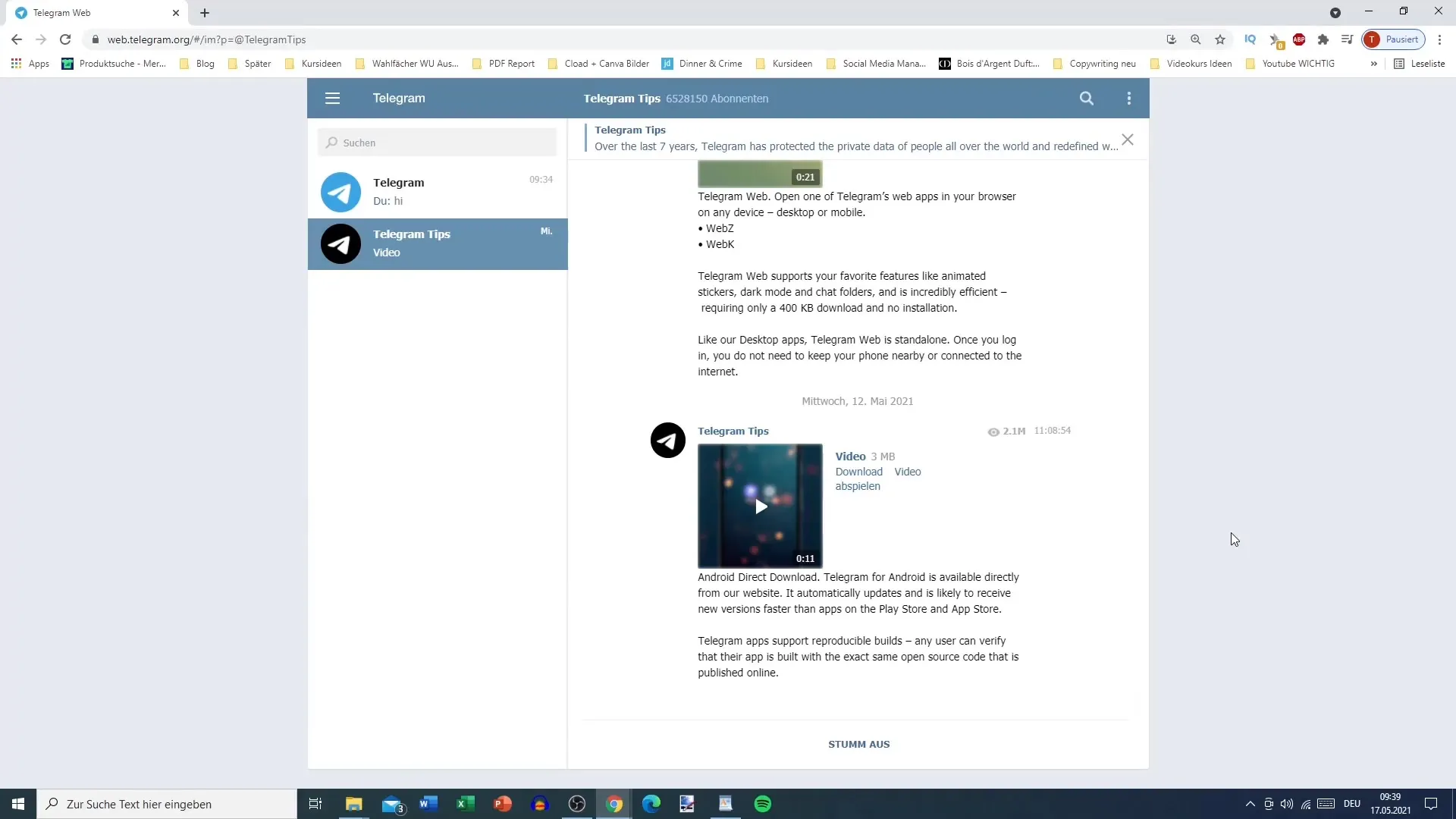
2. Modifier le profil
Après avoir ouvert les paramètres, vous verrez différentes options. Pour modifier votre profil, cliquez sur votre photo de profil actuelle ou sur l'option "Modifier" en haut à droite. Vous pourrez alors changer votre prénom, nom de famille et mettre à jour votre statut.
3. Changer la photo de profil
Pour changer votre photo de profil, cliquez sur l'image actuelle. Sélectionnez l'image que vous souhaitez utiliser. Telegram la recadrera automatiquement, vous permettant d'ajouter rapidement votre nouvelle photo de profil.
4. Définir un nom d'utilisateur
Dans les paramètres du profil, vous pouvez également définir votre nom d'utilisateur. Assurez-vous qu'il comporte au moins cinq caractères et peut être écrit uniquement avec des lettres, des chiffres ou des soulignés.
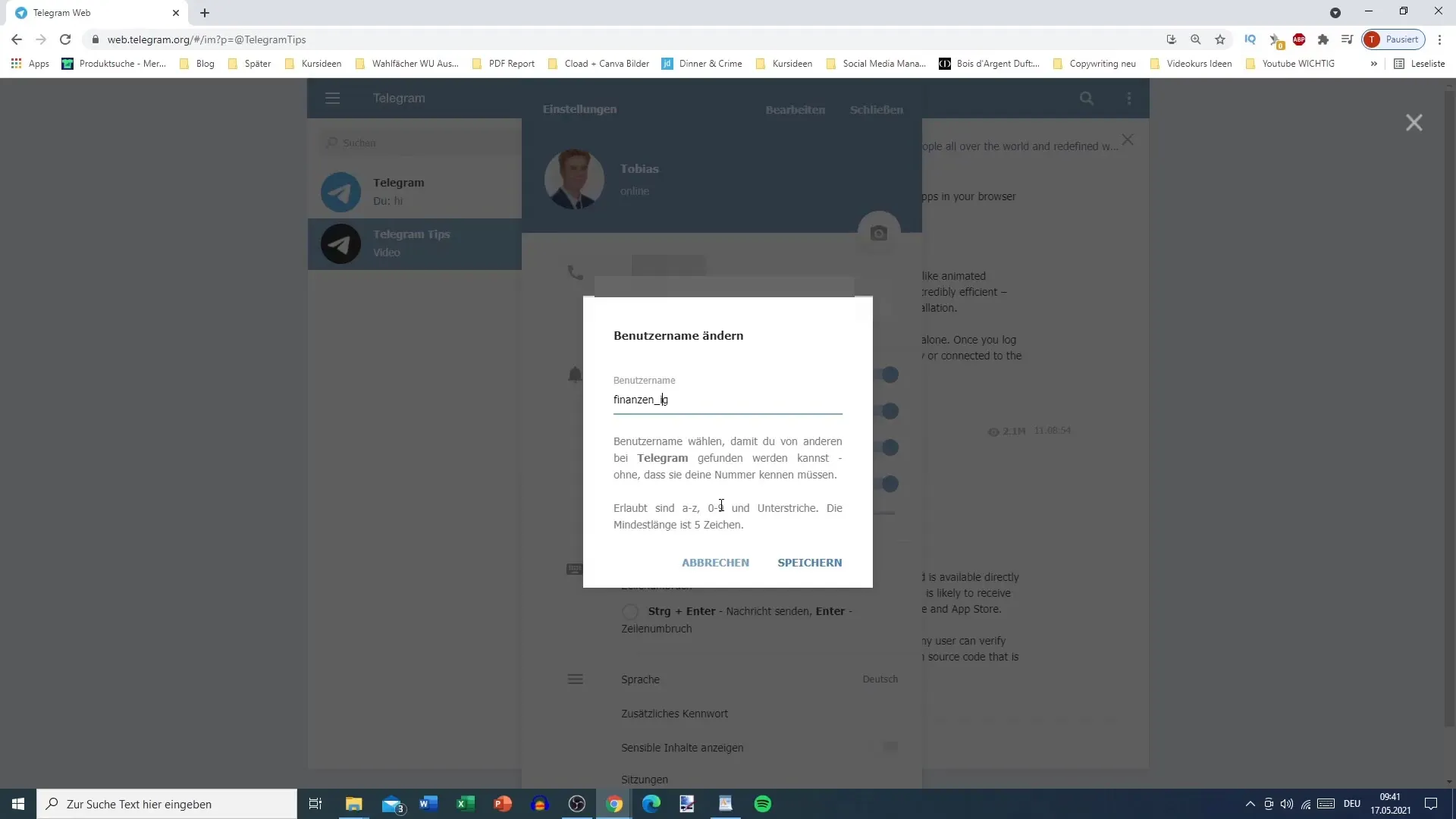
5. Notifications sur le bureau
Pour gérer les notifications, accédez aux paramètres de notification. Vous pouvez activer ou désactiver les notifications sur le bureau et choisir le type de notifications que vous souhaitez recevoir.
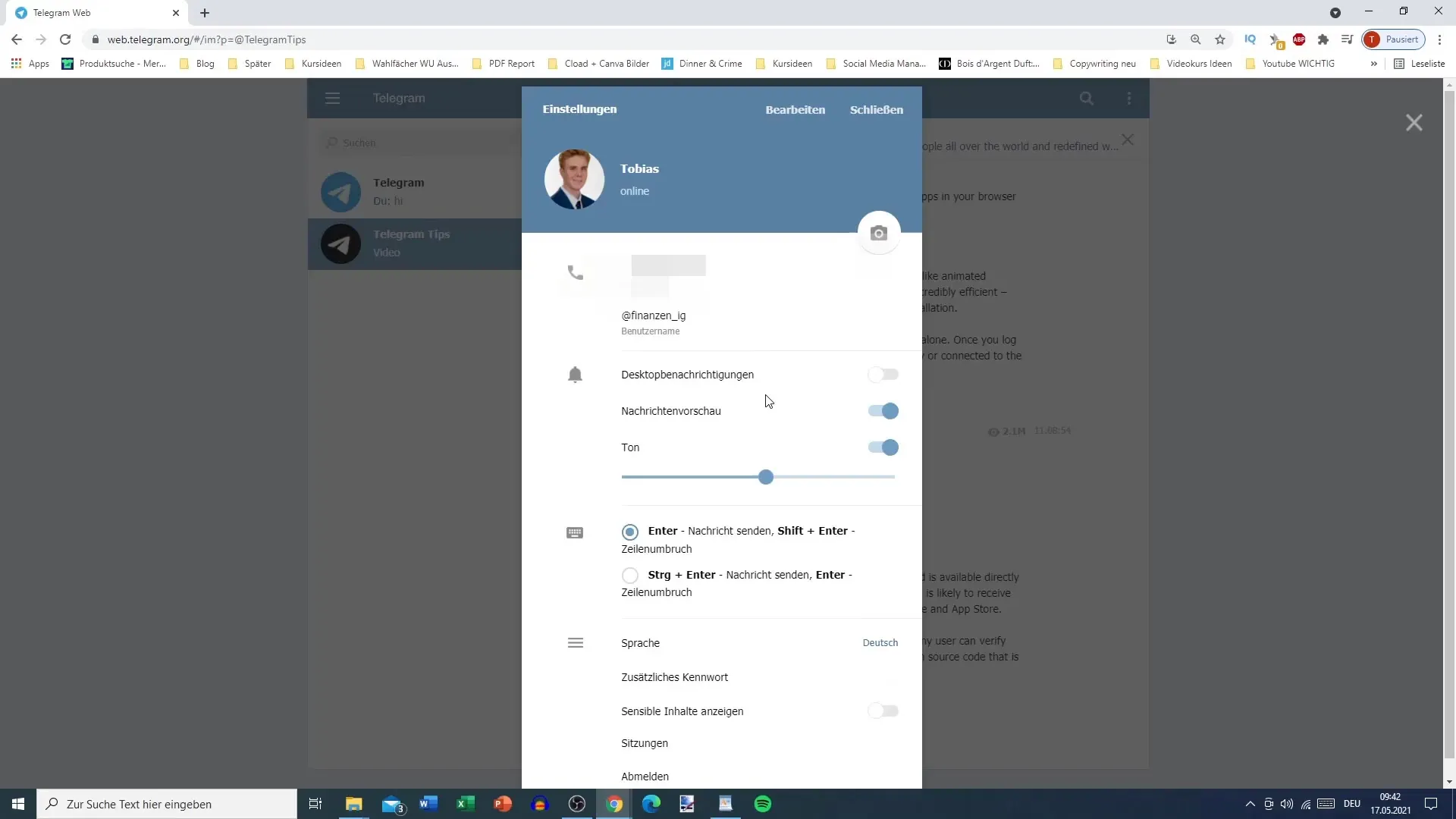
6. Personnaliser l'aperçu des messages
Vous pouvez également personnaliser l'aperçu des messages dans les paramètres de notification. Décidez si vous souhaitez avoir un son pour les nouveaux messages. Pour un environnement de travail plus calme, vous pouvez désactiver le son.
7. Envoyer un message avec la touche Entrée
Vous pouvez définir comment les messages sont envoyés. Vous pouvez choisir si en appuyant sur la touche "Entrée", un message est envoyé ou s'il crée plutôt un retour à la ligne. Ce réglage permet d'éviter l'envoi accidentel de messages.
8. Changer les paramètres de langue
Telegram prend en charge plusieurs langues, dont l'allemand, l'anglais, l'espagnol, et plus encore. Vous trouverez ces paramètres dans le menu correspondant et pourrez rapidement changer la langue.
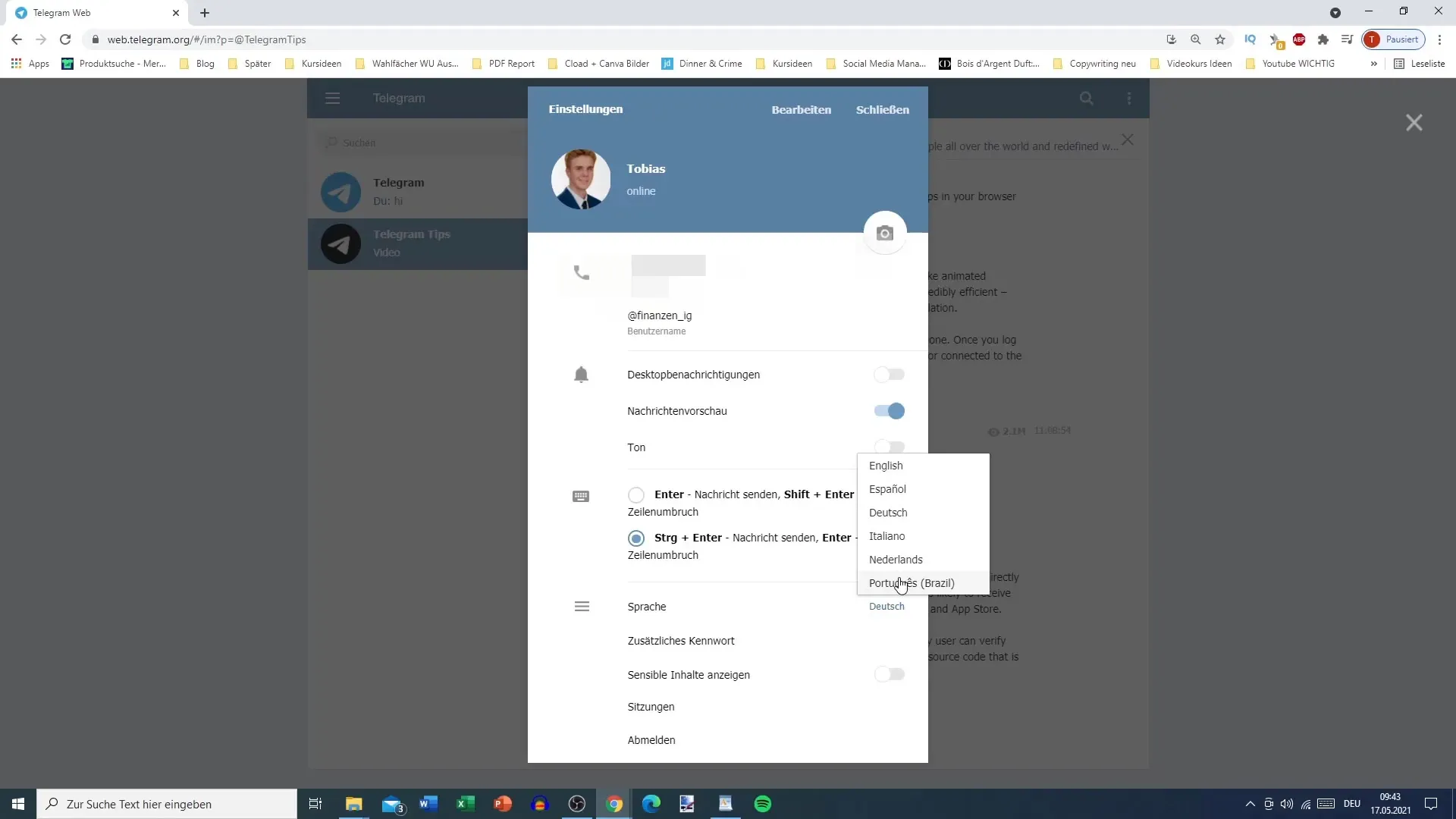
9. Ajouter un mot de passe supplémentaire
Pour une sécurité supplémentaire, vous pouvez ajouter un mot de passe à votre compte. Cela protégera encore mieux votre compte Telegram, surtout si quelqu'un d'autre a accès à votre téléphone.
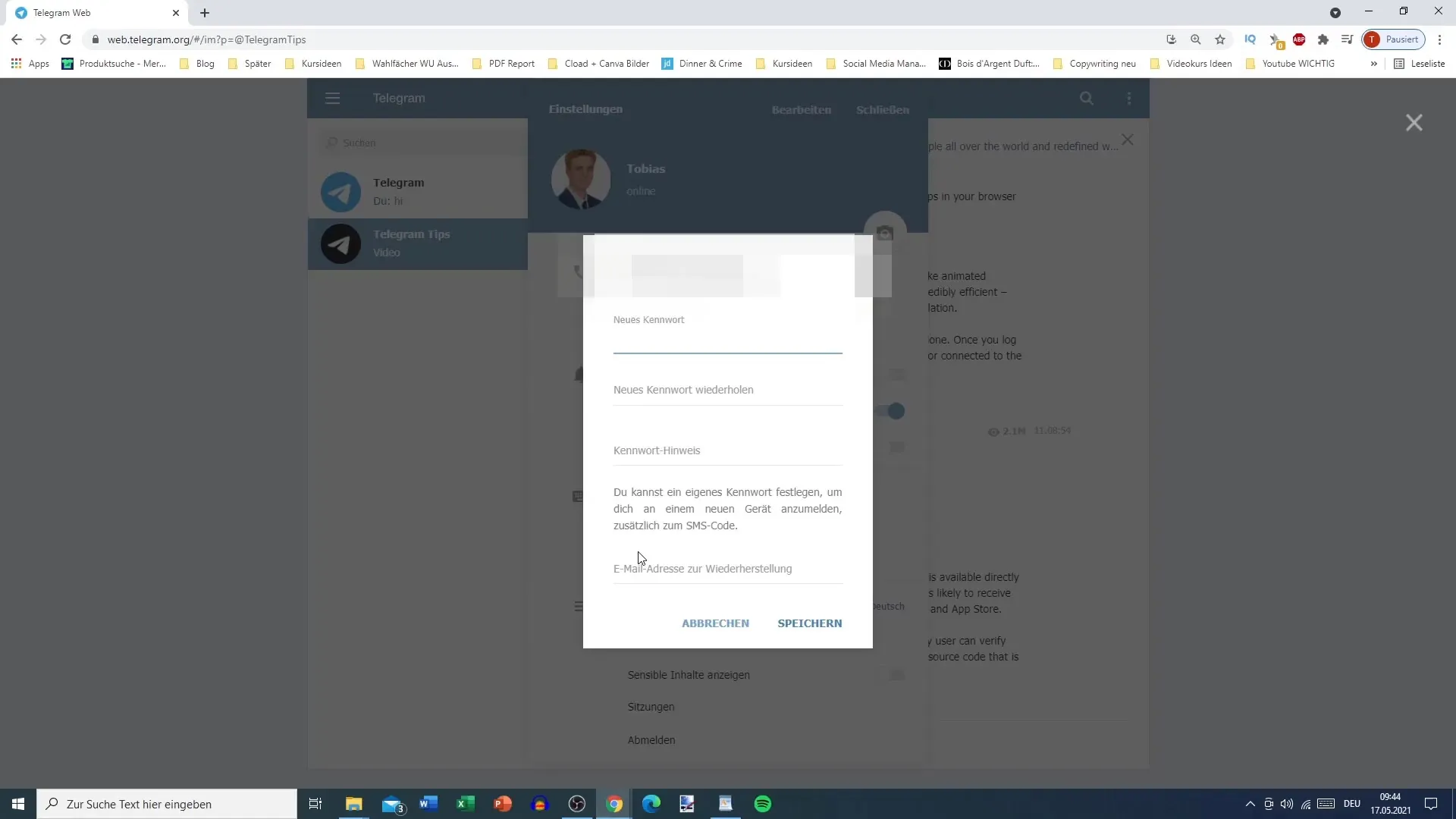
10. Masquer les contenus sensibles
Telegram vous permet de masquer les contenus sensibles. Vous pouvez activer cette fonction pour ne pas afficher certains contenus. Cela est utile pour garantir une expérience utilisateur agréable.
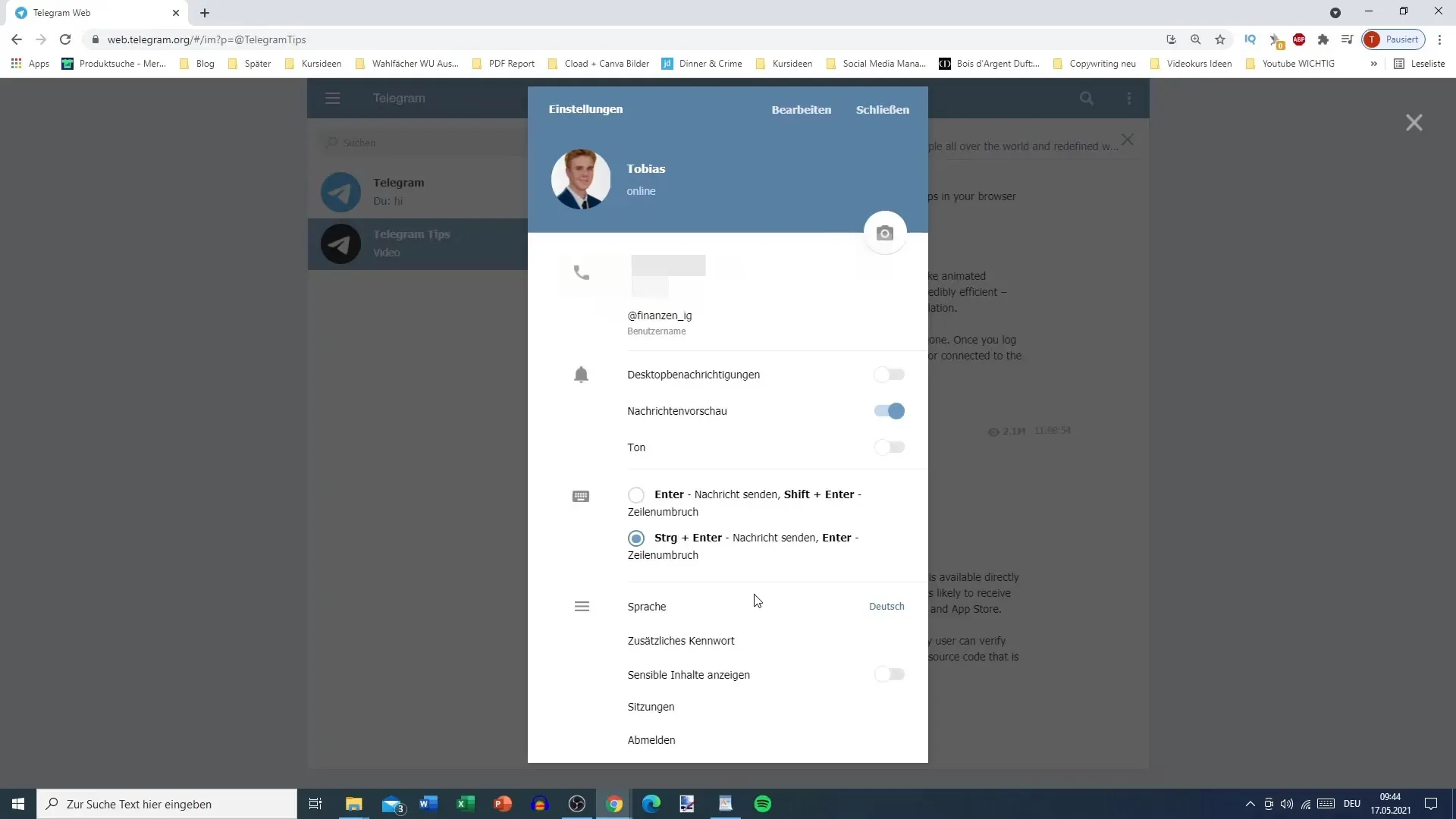
11. Gérer les sessions
Dans les sessions, vous pouvez voir tous les appareils connectés à votre compte Telegram. Cette fonction est particulièrement utile pour éviter les accès non autorisés. Si vous ne utilisez plus un appareil, vous pouvez le déconnecter d'ici.
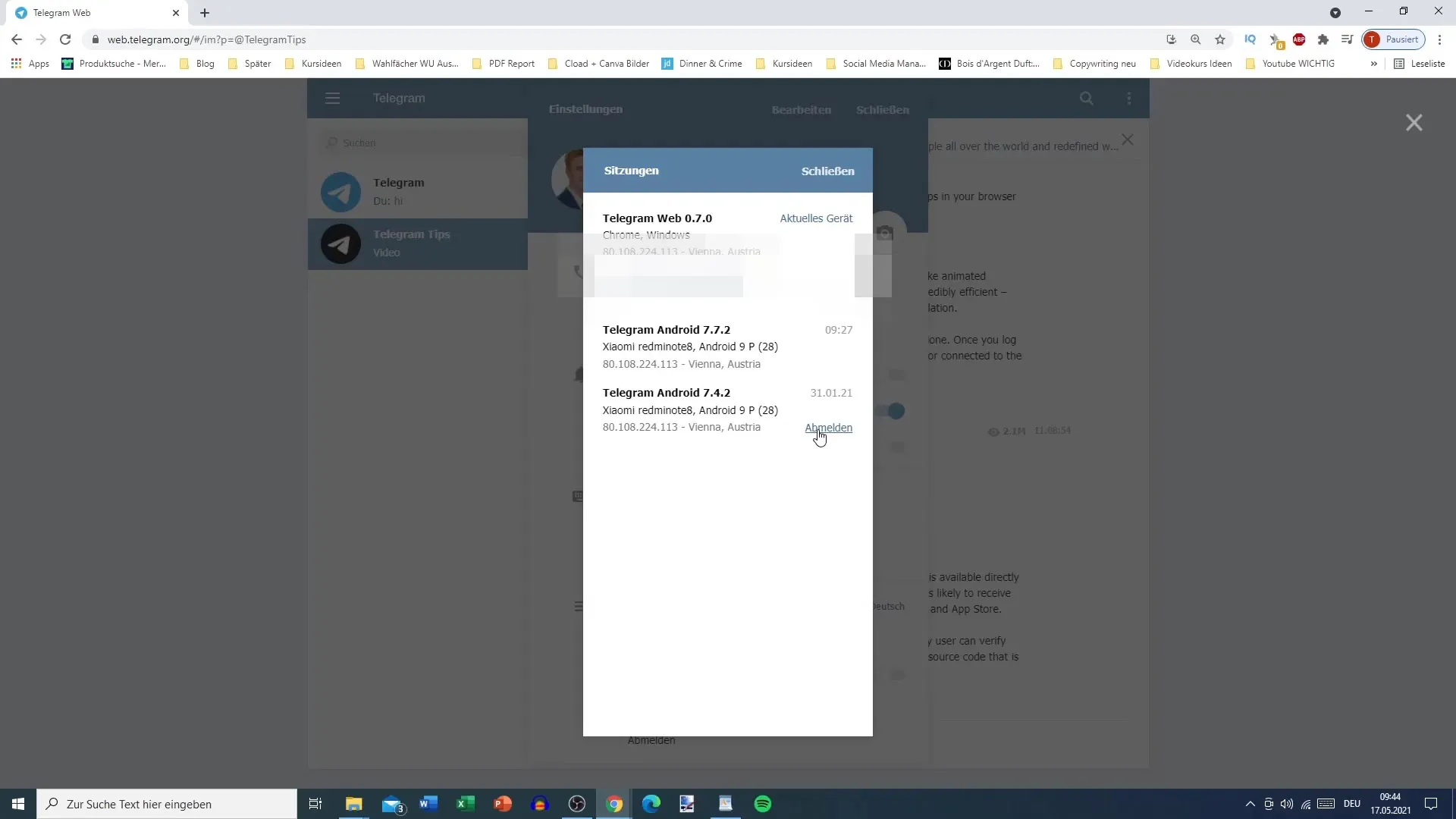
12. Déconnexion
Si vous souhaitez vous déconnecter de votre compte Telegram, vous pouvez le faire directement dans les paramètres. Cela garantira que vous n'êtes plus connecté à cet appareil.
Résumé
Dans ce tutoriel, nous avons abordé en détail les paramètres de base dans Telegram. Vous avez appris comment personnaliser votre profil, gérer les notifications et renforcer la sécurité de votre compte. Ces étapes vous aideront à rendre Telegram encore plus convivial et sécurisé.
Questions fréquemment posées
Comment changer ma photo de profil dans Telegram ?Cliquez sur votre photo de profil, choisissez une nouvelle image et elle sera automatiquement recadrée.
Puis-je changer mon nom d'utilisateur dans Telegram ?Oui, accédez à vos paramètres de profil et saisissez un nouveau nom d'utilisateur. Faites attention aux règles de caractères.
Comment personnaliser les notifications dans Telegram ?Dans les paramètres de notification, vous pouvez activer ou désactiver les notifications sur le bureau et en arrière-plan.
Puis-je sécuriser mon compte Telegram avec un mot de passe supplémentaire ?Oui, vous pouvez ajouter un mot de passe supplémentaire dans les paramètres de sécurité.
Comment gérer la connexion d'autres appareils à mon compte Telegram ?Dans les paramètres de session, vous pouvez voir où votre compte est connecté et vous déconnecter des appareils.


